Wix Stores: Wix Mobil Uygulamalarda Mağazanızı Özelleştirme
16 dk.
Bu makalede
- Mobil uygulamanızdaki mağaza ögelerini özelleştirme
- SSS
Müşteriler üye uygulamalarını (ör. Spaces by Wix, Fit by Wix) veya kendi mobil uygulamanızı kullanarak online mağazanızda gezinebilirler. Kendi mobil uygulamanızda tüm ürünlerinizi gösteren bir mağaza sekmesi varsayılan olarak bulunur. Yeni mağaza kategorileri oluşturduktan sonra, bu kategorileri ayrı sekmelerde sergilemek üzere yeni mağaza ekranları veya ögeleri ekleyebilirsiniz.
Mağazanızı özelleştirmek daha fazla müşteri çekmenize ve satışlarınızı artırmanıza yardımcı olur. Örneğin, daha ilgi çekici bir alışveriş deneyimi sunmak için sezon koleksiyonlarını veya yeni ürünleri öne çıkarabilirsiniz.
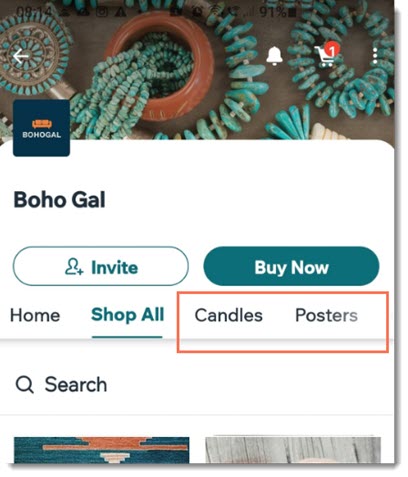
Mobil uygulamanızdaki mağaza ögelerini özelleştirme
Mobil uygulamanızdaki ögeleri özelleştirerek müşterilerinizin alışveriş deneyimini geliştirin. Ürünlerinizi bir galeride veya karuselde sergileyebilirsiniz. Kendi yerel mobil uygulamanız varsa, doğrudan galeriye bir Sepete Ekle düğmesi veya istek listesi ekleyebilirsiniz.
Uygulamanızı daha ilgi çekici hale getirmek için bağımsız bir istek listesi ve ürün arama özelliği kullanabilirsiniz. Müşterilerin gezinme deneyimlerini kolaylaştıran ve satın alma olasılıklarını artıran bu arama ve filtreleme araçları özellikle büyük kataloglarda faydalıdır.
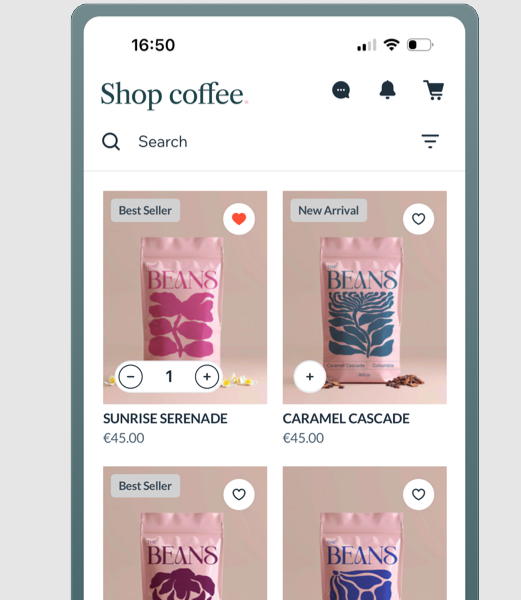
Kontrol paneli
Wix uygulaması
Wix Studio uygulaması
- Sitenizin kontrol panelindeki Mobil Uygulama sekmesine gidin.
- İlgili sekmeye tıklayın (ör. Spaces by Wix uygulaması, Kendi mobil uygulamanız).
- Mobil Uygulamayı Düzenle'ye tıklayın.
- En üstteki Ekran açılır menüsüne tıklayın ve düzenlemek istediğiniz ekranı seçin.
- Sol çubuktaki Ögeler'e tıklayın.
- Öge Ekleyin altından Mağaza'ya tıklayın.
- Ekranınıza eklemek istediğiniz ögeye tıklayın ve aşağıdaki adımları kullanarak özelleştirin:
Ürün arama
Ürün Galerisi
Ürün Karuseli
İstek listesi
SSS
Wix üye uygulamalarında mağazanızı özelleştirme hakkında daha fazla bilgi edinmek için aşağıdaki sorulara tıklayın.
Müşterileri Wix üye uygulamalarımda mağazama katılmaya nasıl davet edebilirim?
Üye uygulamalarındaki site tasarımını nasıl düzenlerim?
Uygulamama yeni mağaza sayfaları ekleyebilir miyim?
Uygulama kullanıcıları doğrudan galeriden sepete ürün ekleyebilir mi?


 tıklayabilirsiniz.
tıklayabilirsiniz. 